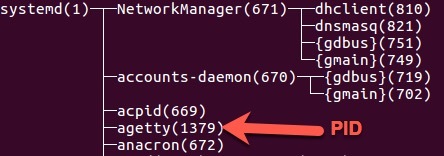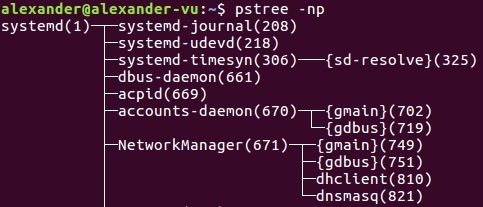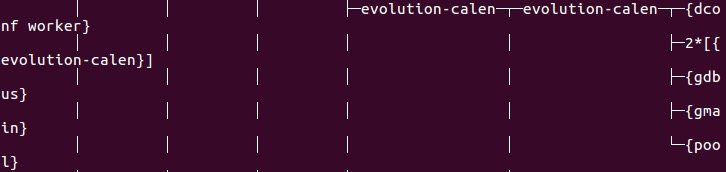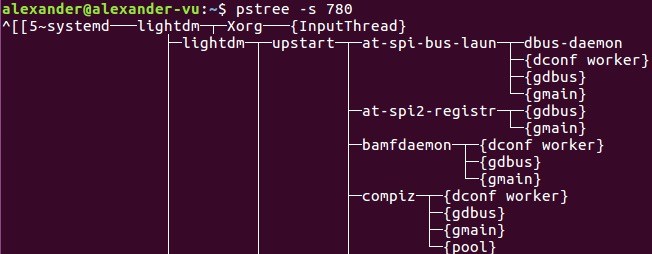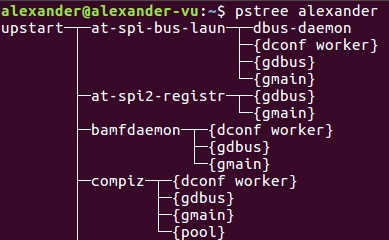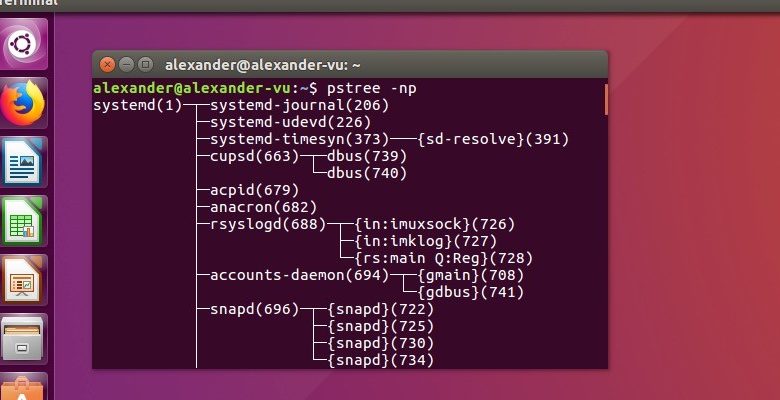
pstree est une commande puissante et utile pour afficher les processus en cours sous Linux. Comme son compagnon ps, il affiche tous les processus en cours d’exécution actuellement actifs sur votre système connecté. La principale différence est que les processus sont organisés dans une arborescence plutôt que dans une liste. Cette arborescence montre les processus dans une relation parent-enfant. Le processus parent est le processus de génération, qui crée tous les processus enfants en dessous.
La structure pf pstree est similaire aux répertoires hiérarchiques sur les systèmes Unix comme Linux et macOS. En utilisant cette structure, vous pouvez naviguer rapidement dans votre arborescence de processus pour découvrir quels processus se reproduisent ou se contrôlent mutuellement. Cela permet une élimination précise des processus gênants ou hors de contrôle avec la commande kill.
Contenu
Exécution de pstree
Pour exécuter la forme de base de la commande, ouvrez une fenêtre Terminal et tapez la commande suivante, puis appuyez sur Entrée :
Cette commande seule affichera une liste de tous les processus en cours d’exécution. Le processus tout en haut (systemd dans ce cas) est le processus parent de tout ce qui s’exécute sur votre machine. Les processus en dessous ont été générés ou ouverts via systemd. D’autres couches d’indentation indiquent des relations similaires, un peu comme un arbre généalogique.
La structure de base du pstree peut être vue dans l’image suivante.
Par défaut, les processus ayant le même parent seront triés par ordre alphabétique. Il existe d’autres façons de trier dans pstree à l’aide d’indicateurs dont nous discutons ci-dessous.
Utiliser pstree avec des drapeaux
Comme la plupart des programmes Terminal, pstree ne se limite pas à une simple commande. En plus des fonctionnalités de base de pstree, différents indicateurs peuvent déclencher une sortie plus compliquée du programme.
Afin d’exposer des informations d’identification de processus, nous pouvons utiliser les indicateurs -p, qui affichent les numéros d’identification de processus, ou PID.
Nous pouvons également trier les processus par PID au lieu de leur nom avec le drapeau -n.
Vous remarquerez peut-être que la sortie de pstree est souvent coupée au bord de la fenêtre de votre terminal. Vous pouvez gérer cela avec le drapeau -l qui « enroule » de longues lignes au bord de l’écran de votre terminal.
Cependant, cela peut rendre la sortie un peu difficile à lire, comme vous pouvez le voir ci-dessus.
Montrer des parties de l’arbre
Vous pouvez également voir uniquement des parties de l’arborescence des processus. Il y a deux façons de le faire. Le premier est avec l’indicateur -s, qui vous permet de voir le parent du processus enfant que vous spécifiez. Vous pouvez appeler des processus avec son PID.
Vous pouvez également souhaiter voir les processus générés par un utilisateur actuel. Si vous êtes sur un système multi-utilisateurs, cela peut vous donner une bonne idée de qui fait quoi sur votre système. Sur un système à utilisateur unique, ce n’est pas aussi informatif. Pour voir les processus générés sous un utilisateur, tapez simplement le nom de l’utilisateur après la commande principale.
Cela affichera toutes les commandes exécutées sous le compte de cet utilisateur, que ce soit via des programmes exécutés par l’utilisateur ou via des commandes qu’il exécute explicitement.
Conclusion
Comme toujours, chaque version de Linux peut avoir une légère torsion sur cette commande, mais elle devrait être très standard sur les installations populaires. Pour obtenir de l’aide avec votre version, tapez man pstree dans votre ligne de commande et appuyez sur Entrée pour ouvrir la page de manuel de la commande, ou « page de manuel ». Vous pouvez également afficher la page de manuel de base pour pstree.
Cet article est-il utile ? Oui Non